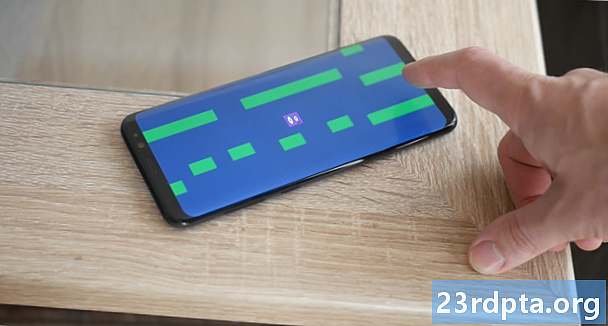
NộI Dung
- Thêm họa tiết và vật lý
- Kịch bản đầu tiên của bạn
- Đầu vào người chơi rất cơ bản
- Tìm bước chân của bạn
- Con đường phía trước
Làm cho một trò chơi hoạt động hoàn toàn cho Android dễ dàng hơn nhiều so với bạn nghĩ. Chìa khóa để phát triển Android thành công, hay bất kỳ loại phát triển nào của Google là biết những gì bạn muốn đạt được và tìm các công cụ và kỹ năng cần thiết để thực hiện. Đi theo con đường ít kháng cự nhất và có một mục tiêu rõ ràng trong tâm trí.
Khi nói đến việc tạo ra các trò chơi, công cụ tốt nhất theo ý kiến của tôi là Unity. Có, bạn có thể tạo một trò chơi trong Android Studio, nhưng trừ khi bạn có kinh nghiệm với Java và SDK Android thì đó sẽ là một cuộc đấu tranh khó khăn. Bạn cần phải hiểu những gì các lớp học làm. Bạn cần phải sử dụng chế độ xem tùy chỉnh. Bạn sẽ dựa vào một số thư viện bổ sung. Danh sách cứ kéo dài.
Unity là một công cụ chuyên nghiệp cao, cung cấp năng lượng cho phần lớn các tựa game bán chạy nhất trên Play Store.
Unity mặt khác làm hầu hết các công việc cho bạn. Đây là một công cụ trò chơi, có nghĩa là tất cả các tính năng vật lý và nhiều tính năng khác mà bạn có thể muốn sử dụng đã được quan tâm. Nó đa nền tảng và nó được thiết kế rất thân thiện với người mới bắt đầu cho những người có sở thích và nhà phát triển độc lập.
Đồng thời, Unity là một công cụ chuyên nghiệp cao, cung cấp năng lượng cho phần lớn các tựa game bán chạy nhất trên Play Store. Không có giới hạn ở đây và không có lý do chính đáng để làm cho cuộc sống khó khăn hơn cho chính mình. Nó cũng miễn phí!

Để chứng minh sự phát triển trò chơi dễ dàng với Unity như thế nào, tôi sẽ chỉ cho bạn cách tạo trò chơi Android đầu tiên của bạn chỉ trong 7 phút.
Không - tôi không đi giải thích Làm thế nào để làm điều đó trong 7 phút. Tôi sẽ đi làm đi trong 7 phút Nếu bạn cũng làm theo, bạn sẽ có thể làm điều tương tự chính xác!
Khước từ: trước khi chúng tôi bắt đầu, tôi chỉ muốn chỉ ra rằng tôi đã lừa dối một chút. Mặc dù quá trình tạo trò chơi sẽ mất 7 phút, nhưng giả sử bạn đã cài đặt Unity và nhận mọi thứ được thiết lập. Nhưng tôi đã thắng mà bỏ mặc bạn: bạn có thể tìm thấy một hướng dẫn đầy đủ về cách làm điều đó tại.
Thêm họa tiết và vật lý
Bắt đầu bằng cách nhấp đúp vào Unity để khởi chạy nó. Ngay cả cuộc hành trình dài nhất cũng bắt đầu với một bước duy nhất.
Bây giờ hãy tạo một dự án mới và đảm bảo bạn chọn ‘2D. Khi bạn đã đăng nhập, bạn sẽ được chào đón với một vài cửa sổ khác nhau. Những thứ này làm công cụ. Chúng tôi không có thời gian để giải thích, vì vậy hãy làm theo chỉ dẫn của tôi và bạn sẽ chọn nó khi chúng tôi đi.
Điều đầu tiên bạn muốn làm là tạo ra một sprite để trở thành nhân vật của bạn. Cách dễ nhất để làm điều đó là vẽ một hình vuông. Chúng tôi sẽ cung cấp cho nó một đôi mắt. Nếu bạn muốn thậm chí còn nhanh hơn nữa, bạn có thể lấy một sprite bạn thích từ một nơi nào đó.

Lưu sprite này và sau đó chỉ cần kéo và thả nó vào ‘cảnh của bạn bằng cách đặt nó trong cửa sổ lớn nhất. Bạn có thể nhận thấy rằng nó cũng bật lên ở bên trái trong hệ thống phân cấp.
Bây giờ chúng tôi muốn tạo ra một số nền tảng. Một lần nữa, chúng tôi sẽ thực hiện với một hình vuông đơn giản và chúng tôi sẽ có thể thay đổi kích thước tự do này để làm tường, nền tảng và những gì có bạn.

Có chúng tôi đi, đẹp. Thả nó theo cùng một cách bạn vừa làm.
Chúng tôi đã có một cái gì đó trông giống như một ’trò chơi. Nhấp vào chơi và bây giờ bạn sẽ thấy một cảnh tĩnh.
Chúng ta có thể thay đổi điều đó bằng cách nhấp vào sprite trình phát của mình và nhìn sang bên phải cửa sổ có tên ‘thanh tra viên. Đây là nơi chúng tôi thay đổi thuộc tính cho GameObjects của chúng tôi.
Chọn Thêm Thành phần, sau đó chọn ‘Vật lý 2D> RigidBody2D. Bạn chỉ cần thêm vật lý vào máy nghe nhạc của mình! Điều này sẽ vô cùng khó khăn đối với chúng tôi tự làm và thực sự làm nổi bật tính hữu dụng của Unity.

Chúng tôi cũng muốn sửa hướng của chúng tôi để ngăn nhân vật quay cuồng và tự do xung quanh. Tìm ‘các ràng buộc trong trình kiểm tra với trình phát được chọn và đánh dấu vào ô để đóng băng xoay Z. Bây giờ bấm vào chơi lại và bạn sẽ thấy trình phát của mình bây giờ rơi từ trên trời xuống tận cùng.
Hãy dành một chút thời gian để suy ngẫm về việc này dễ đến mức nào: chỉ cần áp dụng tập lệnh này có tên ‘RigidBody2D, chúng tôi có đầy đủ chức năng vật lý. Nếu chúng ta áp dụng cùng một kịch bản cho một hình tròn, nó cũng sẽ cuộn và thậm chí nảy. Hãy tưởng tượng mã hóa rằng chính bạn và làm thế nào có liên quan!
Để ngăn nhân vật của chúng ta rơi xuống sàn, bạn sẽ cần thêm một máy va chạm. Đây là cơ bản phác thảo vững chắc của một hình dạng. Để áp dụng điều đó, hãy chọn trình phát của bạn, nhấp vào ‘Thêm Thành phần và lần này chọn Vật lý 2D> BoxCollider2D.
Hãy dành một chút thời gian để suy ngẫm về việc này dễ đến mức nào: chỉ cần áp dụng tập lệnh này có tên ‘RigidBody2D, chúng tôi có đầy đủ chức năng vật lý.
Làm điều tương tự chính xác với nền tảng, nhấp vào chơi và sau đó nhân vật của bạn sẽ rơi xuống mặt đất vững chắc. Dễ dàng!
Một điều nữa: để đảm bảo rằng camera theo dõi người chơi của chúng tôi dù họ đang rơi hay di chuyển, chúng tôi muốn kéo đối tượng máy ảnh mà Cảnh trong cảnh (điều này được tạo khi bạn bắt đầu dự án mới) trên đầu trình phát. Bây giờ trong hệ thống phân cấp (danh sách GameObjects ở bên trái), bạn sẽ kéo camera để nó được thụt vào bên dưới trình phát. Máy ảnh bây giờ là một trò chơi trẻ em của GameObject, có nghĩa là khi người chơi di chuyển, máy ảnh cũng vậy.
Kịch bản đầu tiên của bạn
Chúng tôi sẽ tạo ra một người chạy vô hạn cơ bản và điều đó có nghĩa là nhân vật của chúng tôi sẽ di chuyển ngay trên màn hình cho đến khi họ gặp một chướng ngại vật. Đối với điều đó, chúng ta cần một kịch bản. Vì vậy, nhấp chuột phải vào thư mục Tài sản ở phía dưới và tạo một thư mục mới có tên Tập lệnh. Bây giờ, nhấp chuột phải lần nữa và chọn ‘Tạo> C # Script. Gọi nó là ‘PlayerControls.

Đối với hầu hết các tập lệnh mà chúng tôi tạo sẽ xác định các hành vi cụ thể cho GameObjects của chúng tôi.
Bây giờ, nhấp đúp chuột vào tập lệnh mới của bạn và nó sẽ mở ra trong Visual Studio nếu bạn thiết lập mọi thứ chính xác.
Có một số mã ở đây, đó là ‘mã nồi hơi. Điều đó có nghĩa là mã của nó mà bạn sẽ cần sử dụng trong gần như mọi tập lệnh, vì vậy nó sẵn sàng để bạn tiết kiệm thời gian. Bây giờ chúng tôi sẽ thêm một đối tượng mới với dòng này phía trên void Start ():
công Rigidbody2D rb;
Sau đó đặt dòng mã tiếp theo này trong phương thức Start () để tìm phần cứng. Điều này về cơ bản nói với Unity để xác định vị trí vật lý được đính kèm trong GameObject rằng tập lệnh này sẽ được liên kết với (tất nhiên là trình phát của chúng tôi). Start () là một phương thức được thực thi ngay khi một đối tượng hoặc tập lệnh mới được tạo. Xác định vị trí đối tượng vật lý:
rb = GetComponent Thêm cái này vào trong Update (): rb.velocity = new Vector2 (3, rb.velocity.y); Cập nhật () làm mới nhiều lần và do đó, bất kỳ mã nào ở đây sẽ chạy đi chạy lại cho đến khi đối tượng bị hủy. Tất cả điều này nói rằng chúng tôi muốn người cứng nhắc của chúng tôi có một vectơ mới có cùng tốc độ trên trục y (rb.velocity.y) nhưng với tốc độ ‘3 trên trục ngang. Khi bạn tiến bộ, bạn có thể sử dụng ‘FixedUpdate () trong tương lai. Lưu nó và quay trở lại Unity. Nhấp vào nhân vật trình phát của bạn và sau đó trong trình kiểm tra, chọn Thêm Thành phần> Tập lệnh và sau đó tập lệnh mới của bạn. Bấm chơi, và bùng nổ! Nhân vật của bạn bây giờ sẽ di chuyển về phía rìa của gờ như một lem. Lưu ý: Nếu bất kỳ điều này nghe có vẻ khó hiểu, chỉ cần xem video để xem tất cả đã được thực hiện - nó sẽ giúp! Nếu chúng ta muốn thêm một tính năng nhảy, chúng ta có thể làm điều này rất đơn giản chỉ với một bit mã bổ sung: if (Input.GetMouseButtonDown (0)) {rb.velocity = new Vector2 (rb.velocity.x, 5); } Điều này nằm trong phương thức Cập nhật và nó nói rằng ‘nếu người chơi nhấp vào thì sau đó thêm vận tốc trên trục y (với giá trị 5). Khi chúng tôi sử dụng if, bất cứ điều gì tiếp theo bên trong ngoặc được sử dụng như một loại thử nghiệm đúng hoặc sai. Nếu logic bên trong ngoặc nói là đúng, thì mã trong ngoặc nhọn sau sẽ chạy. Trong trường hợp này, nếu người chơi nhấp chuột, vận tốc sẽ được thêm vào. Android đọc chuột trái khi nhấn vào bất cứ nơi nào trên màn hình! Vì vậy, bây giờ trò chơi của bạn có điều khiển vòi cơ bản. Điều này về cơ bản là đủ để làm cho một bản sao Flappy Birds. Ném vào một số chướng ngại vật và học cách tiêu diệt người chơi khi chạm vào chúng. Thêm một số điểm trên đó. Nếu bạn nhận được điều này, không có thách thức nào sẽ là quá lớn trong tương lai Nhưng chúng tôi có thêm một chút thời gian để chúng tôi có thể tham vọng hơn và tạo ra một trò chơi loại người chạy vô hạn thay thế. Điều duy nhất sai với những gì chúng ta có vào lúc này là việc nhảy sẽ nhảy ngay cả khi người chơi không chạm vào sàn, vì vậy về cơ bản nó có thể bay. Đầu vào người chơi rất cơ bản
Tìm bước chân của bạn

Việc khắc phục điều này trở nên phức tạp hơn một chút nhưng điều này cũng khó như Unity có được. Nếu bạn nhận được điều này, không có thách thức nào sẽ là quá lớn trong tương lai.
Thêm mã sau vào tập lệnh của bạn phía trên phương thức Update ():
Chuyển đổi công khai GroundCheck; Chuyển đổi công khai StartPocation; mặt đất nổi công cộngCheckRadius; lớp công khai whatIsGround; bool riêng trênGround;
Thêm dòng này vào phương thức Cập nhật phía trên câu lệnh if:
onGround = Vật lý2D.OverlapCircle (groundCheck.poseition, groundCheckRadius, whatIsGround);
Cuối cùng, thay đổi dòng sau để nó bao gồm && onGround:
if (Input.GetMouseButtonDown (0) && onGround) {
Toàn bộ mọi thứ sẽ trông như thế này:
lớp công khai PlayerControls: MonoBehaviour {công Rigidbody2D rb; Chuyển đổi công khai GroundCheck; Chuyển đổi công khai StartPocation; mặt đất nổi công cộngCheckRadius; lớp công khai whatIsGround; bool riêng trênGround; void Bắt đầu () {rb = GetComponent Những gì chúng tôi làm ở đây là tạo ra một biến đổi mới - một vị trí trong không gian - sau đó chúng tôi thiết lập bán kính của nó và hỏi liệu nó có chồng lên một lớp gọi là mặt đất không. Sau đó, chúng tôi thay đổi giá trị của Boolean (có thể đúng hoặc sai) tùy thuộc vào trường hợp đó hay không. Vì vậy, onGround là đúng nếu biến đổi được gọi là groundCheck chồng lên mặt đất lớp. Nếu bạn nhấp vào lưu và sau đó quay lại Unity, bây giờ bạn sẽ thấy rằng bạn có nhiều tùy chọn khả dụng hơn trong trình theo dõi của mình khi bạn chọn trình phát. Các biến công khai này có thể được nhìn thấy từ bên trong Unity và điều đó có nghĩa là chúng ta có thể đặt chúng theo cách chúng ta muốn.
Nhấp chuột phải vào hệ thống phân cấp ở bên trái để tạo một đối tượng trống mới và sau đó kéo nó để nó ngay bên dưới trình phát trong cửa sổ Cảnh nơi bạn muốn phát hiện sàn. Đổi tên đối tượng ‘Kiểm tra Ground, sau đó biến nó thành con của người chơi giống như bạn đã làm với máy ảnh. Bây giờ nó sẽ theo người chơi, kiểm tra sàn bên dưới như nó làm.
Chọn lại trình phát và trong trình kiểm tra, kéo đối tượng Kiểm tra mặt đất mới vào khoảng trống nơi nó nói ‘mặt đất. Bây giờ, ’biến đổi (vị trí) sẽ bằng với vị trí của đối tượng mới. Trong khi bạn ở đây, hãy nhập 0,1 nơi có bán kính.

Cuối cùng, chúng ta cần xác định lớp nền tảng của chúng ta. Để thực hiện việc này, chọn địa hình bạn đã tạo trước đó, sau đó lên trên cùng bên phải trong trình kiểm tra, tìm vị trí ghi ‘Lớp: Mặc định. Nhấp vào hộp thả xuống này và chọn ‘Thêm Layer.
Bây giờ bấm lại và lần này chọn ‘mặt đất làm lớp cho nền tảng của bạn (lặp lại điều này cho bất kỳ nền tảng nào khác mà bạn có xung quanh). Cuối cùng, nơi nó nói Ground Ground Ground trên trình phát của bạn là gì, hãy chọn cả lớp mặt đất.
Bây giờ bạn đang nói với kịch bản trình phát của mình để kiểm tra xem điểm nhỏ trên màn hình có chồng lấp bất cứ thứ gì khớp với lớp đó không. Nhờ dòng đó chúng tôi đã thêm trước đó, nhân vật sẽ chỉ nhảy khi đó là trường hợp.
Và với điều đó, nếu bạn nhấn play, bạn có thể thưởng thức một trò chơi khá cơ bản đòi hỏi bạn phải nhấp để nhảy đúng lúc.
Cùng với đó, nếu bạn nhấn play, bạn có thể thưởng thức một game khá cơ bản đòi hỏi bạn phải nhấp để nhảy đúng lúc. Nếu bạn thiết lập Unity của mình đúng cách với SDK Android, thì bạn sẽ có thể xây dựng và chạy nó và sau đó chơi trên điện thoại thông minh của mình bằng cách chạm vào màn hình để nhảy.
Con đường phía trước
Rõ ràng là có rất nhiều thứ nữa để thêm vào để biến đây thành một game đầy đủ. Người chơi sẽ có thể chết và hồi sinh. Chúng tôi muốn thêm cấp độ và nhiều hơn nữa.

Mục đích của tôi ở đây là để cho bạn thấy bạn có thể nhanh chóng có được thứ gì đó cơ bản và chạy như thế nào. Thực hiện theo các hướng dẫn này, bạn sẽ có thể xây dựng người chạy vô hạn của mình ngay lập tức bằng cách để Unity xử lý các công việc khó khăn, như vật lý.
Nếu bạn biết những gì bạn muốn xây dựng và thực hiện nghiên cứu của mình, bạn không cần phải là một thuật sĩ mã hóa để tạo ra một trò chơi tử tế!


